컴퓨터 가상 키보드는 컴퓨터 화면에 있으며 마우스로 입력할 수 있습니다. 마우스를 움직여 입력하세요. 가상 키보드와 키보드는 동일합니다. 유일한 불편한 점은 마우스 클릭으로 사용한다는 것입니다. 손상된 키보드를 교체하기 위해 가상 키보드를 사용할 수 있습니다. 다음으로 가상 키보드 기능을 활성화하는 두 가지 방법을 소개하겠습니다.

가상 키보드로 win7 컴퓨터를 여는 두 가지 방법
1. win7 시스템 데모를 사용하여 왼쪽 하단에 있는 내 컴퓨터를 엽니다.
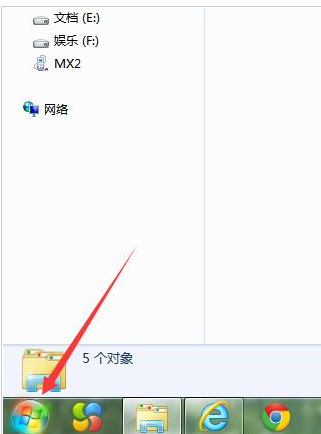
그런 다음 모든 프로그램을 클릭하세요.
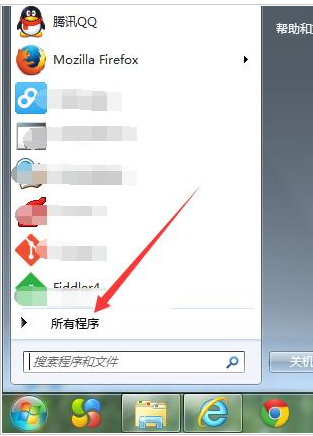
3. 첨부파일을 찾습니다.
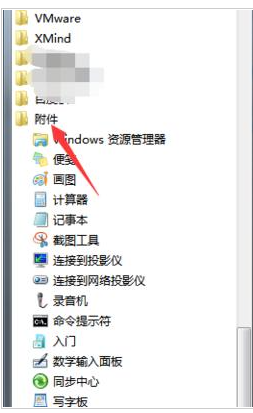
4. 그런 다음 접근하기 쉬운 폴더에서 화면 키보드를 찾으세요.
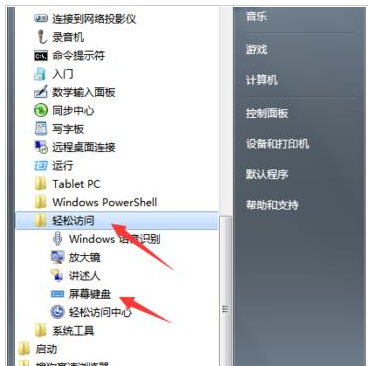
5. 가상 키보드를 엽니다.
방법 2
내 컴퓨터를 클릭하고 입력창에 화면 키보드를 직접 입력하세요.
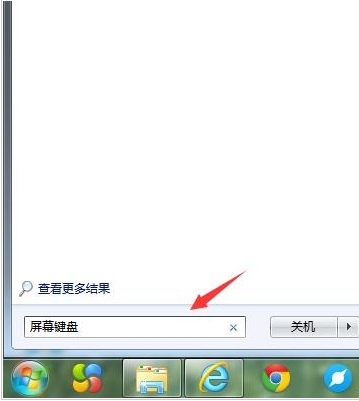
2. 위에 화면 키보드가 표시되면 화면 키보드를 두 번 클릭합니다.
위는 시스템 가상 키보드 기능을 켜는 두 가지 방법에 대한 소개입니다. 사실 조작은 매우 간단합니다. 배웠나요? 이 글이 모두에게 도움이 되기를 바랍니다!
위 내용은 가상 키보드로 win7 컴퓨터를 여는 두 가지 방법의 상세 내용입니다. 자세한 내용은 PHP 중국어 웹사이트의 기타 관련 기사를 참조하세요!